- Saat-saat ketika Anda menemukan mic headset tidak berfungsi bisa sangat mengganggu, terutama jika Anda menggunakannya untuk pekerjaan online.
- Masalah paling umum yang dilaporkan oleh pengguna termasuk kualitas sinyal yang buruk dan ketidakmampuan untuk merekam audio.
- Untuk mulai memperbaiki masalah ini, Anda harus memeriksa apakah pengaturan sistem Anda sudah benar.
- Dalam kasus lain, menginstal ulang driver headset Corsair dan perangkat lunak terkait juga terbukti bermanfaat.
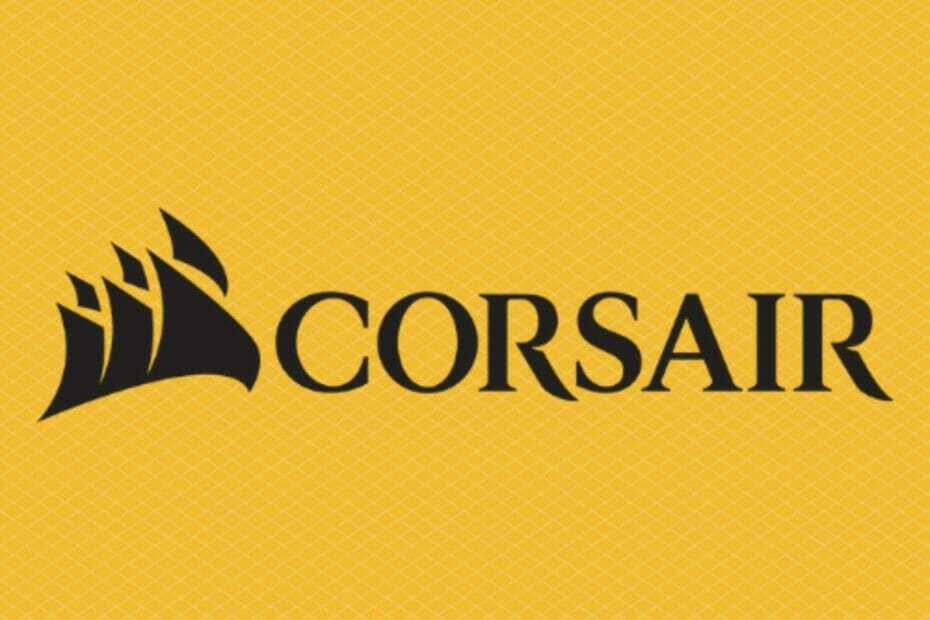
Perangkat lunak ini akan memperbaiki kesalahan umum komputer, melindungi Anda dari kehilangan file, malware, kegagalan perangkat keras, dan mengoptimalkan PC Anda untuk kinerja maksimal. Perbaiki masalah PC dan hapus virus sekarang dalam 3 langkah mudah:
- Unduh Alat Perbaikan PC Restoro yang dilengkapi dengan Teknologi yang Dipatenkan (tersedia paten sini).
- Klik Mulai Pindai untuk menemukan masalah Windows yang dapat menyebabkan masalah PC.
- Klik Perbaiki Semua untuk memperbaiki masalah yang memengaruhi keamanan dan kinerja komputer Anda
- Restoro telah diunduh oleh 0 pembaca bulan ini.
Terkadang, memutakhirkan ke versi Windows terbaru dapat menyebabkan masalah pada periferal Anda. Dengan demikian, sejumlah besar pengguna melaporkan Corsair headset mic tidak berfungsi di Windows 10.
Mempertimbangkan hal ini, mereka mengeluh mengalami masalah di mana mic tidak merekam audio apa pun tetapi menyediakan audio sidetone melalui earcup.
Kami harus menyebutkan bahwa masalah ini juga dapat disebabkan oleh pembaruan perangkat lunak iCUE terbaru yang bertentangan dengan build Windows Anda.
Meskipun masalah seperti ini mungkin sering terjadi, Anda harus mempertimbangkan bahwa ada opsi yang dapat memperbaiki mikrofon headset Corsair Anda yang tidak berfungsi.
Artikel ini akan menawarkan beberapa opsi terbaik untuk mengatasi kesalahan Anda dan memastikan bahwa itu tidak akan mengganggu Anda lagi.
Bagaimana cara memperbaiki mikrofon headset Corsair yang tidak berfungsi di Windows 10?
1. Periksa apakah headset terhubung dengan benar ke komputer Anda
- Pergi ke Pengaturan.

- Klik pada Sistem bagian.

- Pergi ke Suara dan gulir ke bawah ke Memasukkan bagian.

- Dibawah Memasukkan, melihat Uji mikrofon Anda dan periksa apakah bilah biru naik dan turun saat Anda berbicara mikrofon Anda.
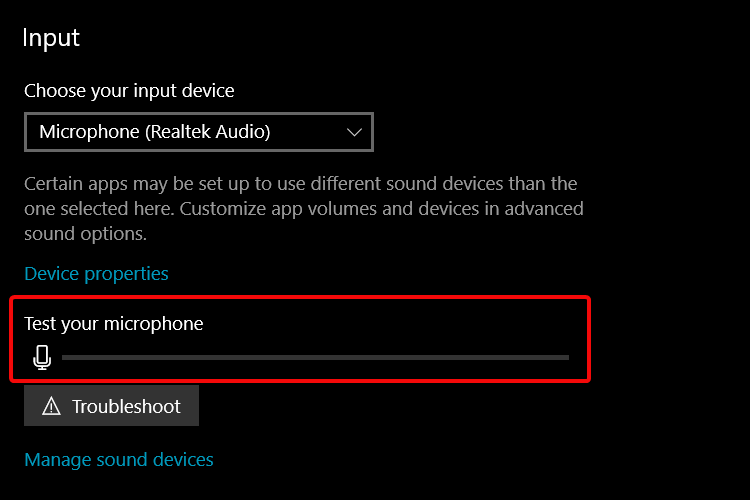
- Jika balok bergerak, mikrofon Anda berfungsi tepat.
2. Gunakan pengaturan Privasi
- Pergi ke Pengaturan.

- Klik Pribadi bagian.

- Pergi ke Mikropon.

- Periksa apakah sakelar sakelar di atas adalah diaktifkan.
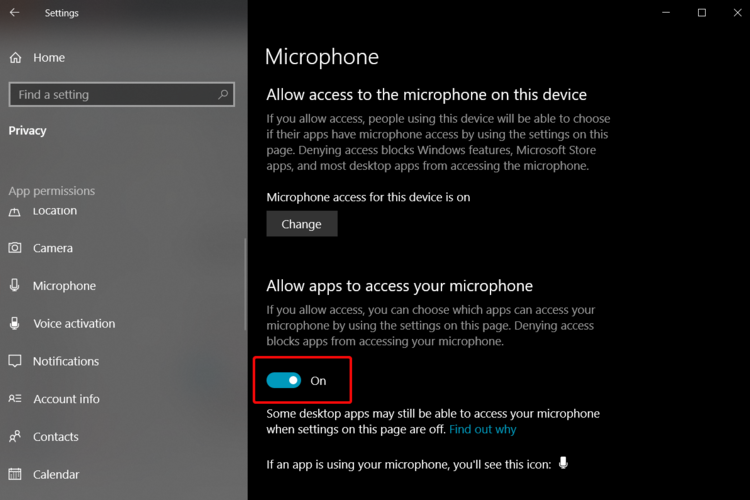
3. Gunakan tab Perekaman
- Klik kanan pada tombol speaker dan pilih Suara.
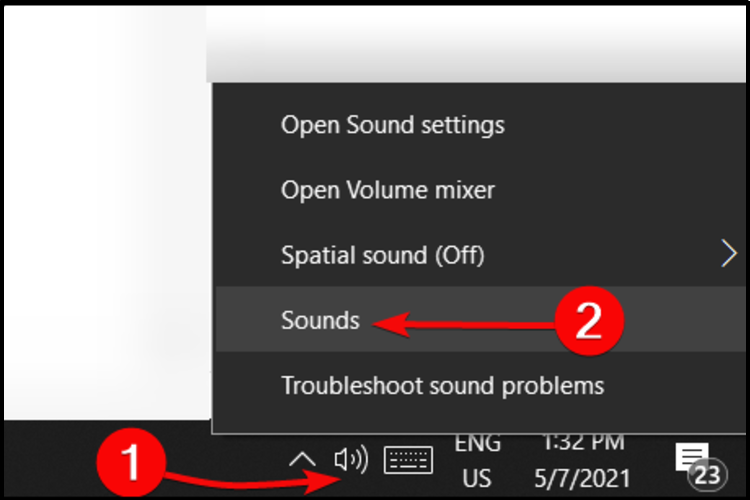
- Klik pada tab Perekaman.
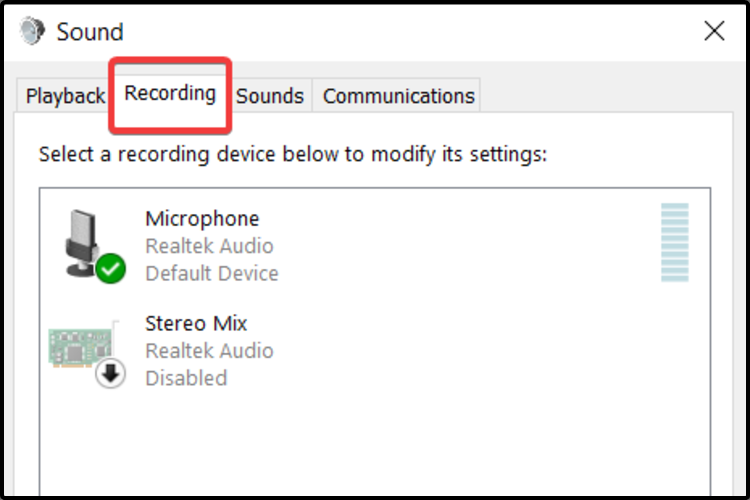
- Klik kanan pada Perangkat Corsair dan pilih Properties.
- Pilih tab Advanced dan kemudian drop-down daftar untuk memilih Kualitas DVD.
4. Tingkatkan volume mikrofon Anda
- Pergi ke Pengaturan.

- Klik Sistem.

- Pilih Suara dan gulir ke bawah ke Memasukkan bagian.

- Setelah Anda memeriksa mikrofon Anda dipilih di bawahPilih perangkat input Anda, Pilih Properti Perangkat.
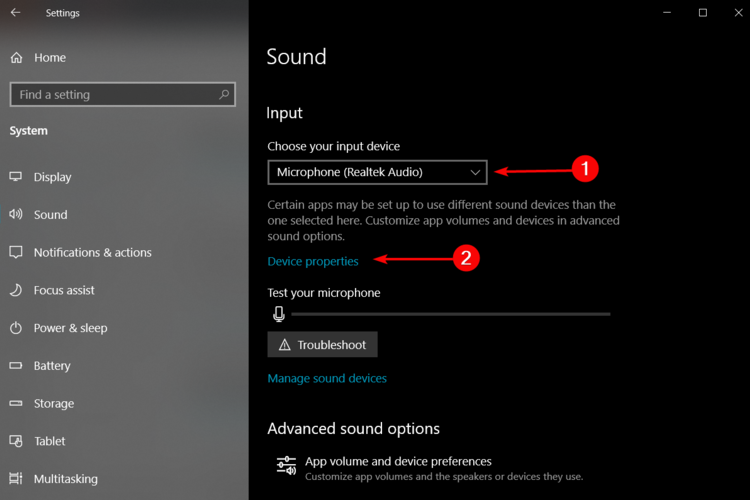
- pada Volume bagian, sesuaikan Peningkatan Mikrofonpenggeser sesuai kebutuhan dan cmenjilat Mulai tes saat berbicara ke mikrofon Anda.
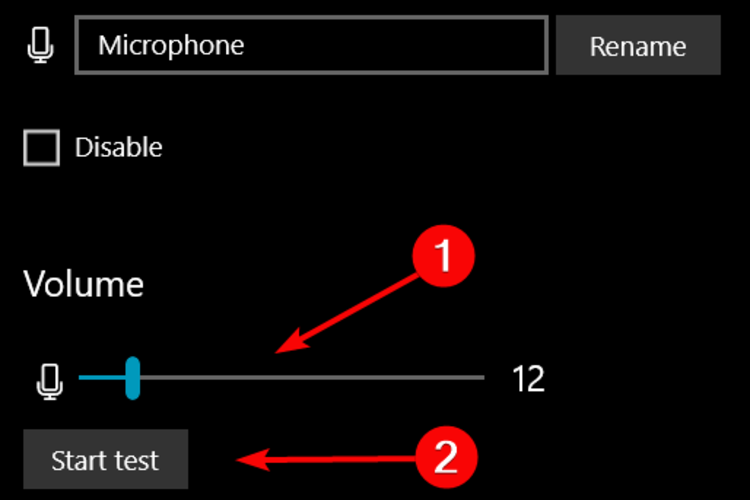
5. Copot pemasangan dan instal ulang headset Corsair dan perangkat lunak iCUE
- Buka Panel kendali.

- Klik Pengaturan perangkat.
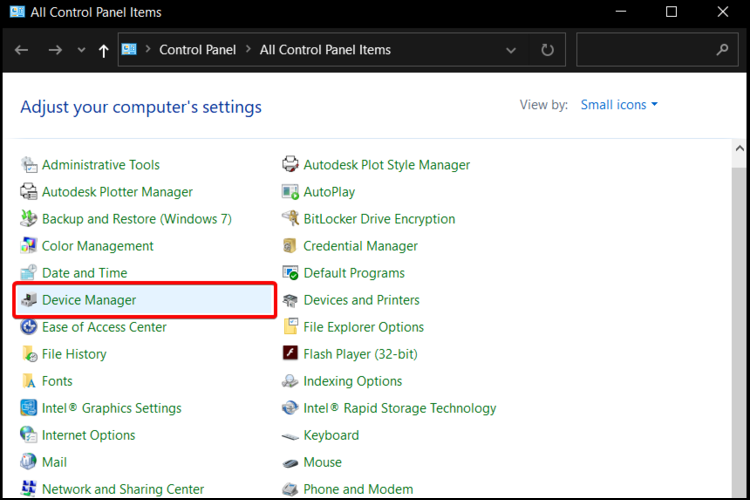
- Klik dua kali pada Input dan output audio dari jendela yang ditampilkan.

- Klik kanan pada headset Corsair dan pilih Copot Perangkat.
- Cabut headset dari PC Anda, dan tidak colokkan kembali hingga instruksi ini menyatakan, lalu nyalakan ulang komputer Anda.
- Setelah PC Anda restart, buka Panel kendali lagi.
- Pilih Program dan fitur.

- Klik kanan pada Corsair iCUE perangkat lunak, pilihCopot pemasangan, kemudian restart PC Anda lagi.
- Setelah komputer Anda dihidupkan ulang, buka sebuah peramban Internet, unduh versi terbaru dari iCUE, instal dan kemudian restart PC Anda terakhir kali.
- Setelah membuka kembali komputer Anda, pastikan iCUE sedang berjalan.
- Pasang kembali headset Anda, dan periksa fungsinya.
Ini adalah opsi kami yang paling relevan untuk membantu Anda memperbaiki mikrofon headset Corsair yang tidak berfungsi di Windows 10. Semoga Anda akan menyelesaikan masalah Anda tanpa masalah.
Jika Anda menemukan pertanyaan lain terkait artikel ini atau informasi yang tidak jelas, jangan ragu untuk menghubungi kami.
Juga, jika Anda tertarik cara mudah memperbaiki headphone tidak berfungsi/terdeteksi di windows 10, Anda akan menemukan beberapa opsi yang berguna.
Selain itu, untuk melengkapi set Corsair Anda, kami sarankan Anda 5 keyboard Corsair terbaik untuk dibeli, jadi pastikan Anda memilih yang terbaik!
 Masih mengalami masalah?Perbaiki dengan alat ini:
Masih mengalami masalah?Perbaiki dengan alat ini:
- Unduh Alat Perbaikan PC ini dinilai Hebat di TrustPilot.com (unduh dimulai di halaman ini).
- Klik Mulai Pindai untuk menemukan masalah Windows yang dapat menyebabkan masalah PC.
- Klik Perbaiki Semua untuk memperbaiki masalah dengan Teknologi yang Dipatenkan (Diskon Eksklusif untuk pembaca kami).
Restoro telah diunduh oleh 0 pembaca bulan ini.
![Tidak dapat menemukan headphone Bluetooth / tidak terhubung [Full Fix]](/f/eb0da83e87ec4d89296dac338e525b0a.jpg?width=300&height=460)
![Cara mendapatkan suara DTS di Windows 10 [Cara Mudah]](/f/0443a4495aa66fc6dec6d36874e46d36.jpg?width=300&height=460)
